Procreateis een krachtig hulpmiddel dat je de vrijheid geeft om creatief te zijn en je ideeën digitaal uit te voeren. De gebruikersinterfacevan Procreate is intuïtief ontworpen, maar in het begin kan het overweldigend aanvoelen. In deze handleiding laat ik je zien hoe je de belangrijkste functies van Procreate kunt gebruiken, zodat je je beter kunt oriënteren en effectiever kunt werken.
Belangrijkste inzichten
- Met twee vingers kun je het canvas vergroten, verkleinen en draaien.
- De functie om de canvasgrootte aan te passen is cruciaal voor je project.
- Procreate maakt het mogelijk om afbeeldingen te manipuleren en proportioneel te schalen.
Stap-voor-stap handleiding
1. Nieuwe canvas maken of foto importeren
Wanneer je in Procreate een nieuwe canvas aanmaakt of een foto importeert, wordt deze zo weergegeven dat het zoveel mogelijk de werkruimte vult. Zo kun je meteen beginnen met het creatieve proces.
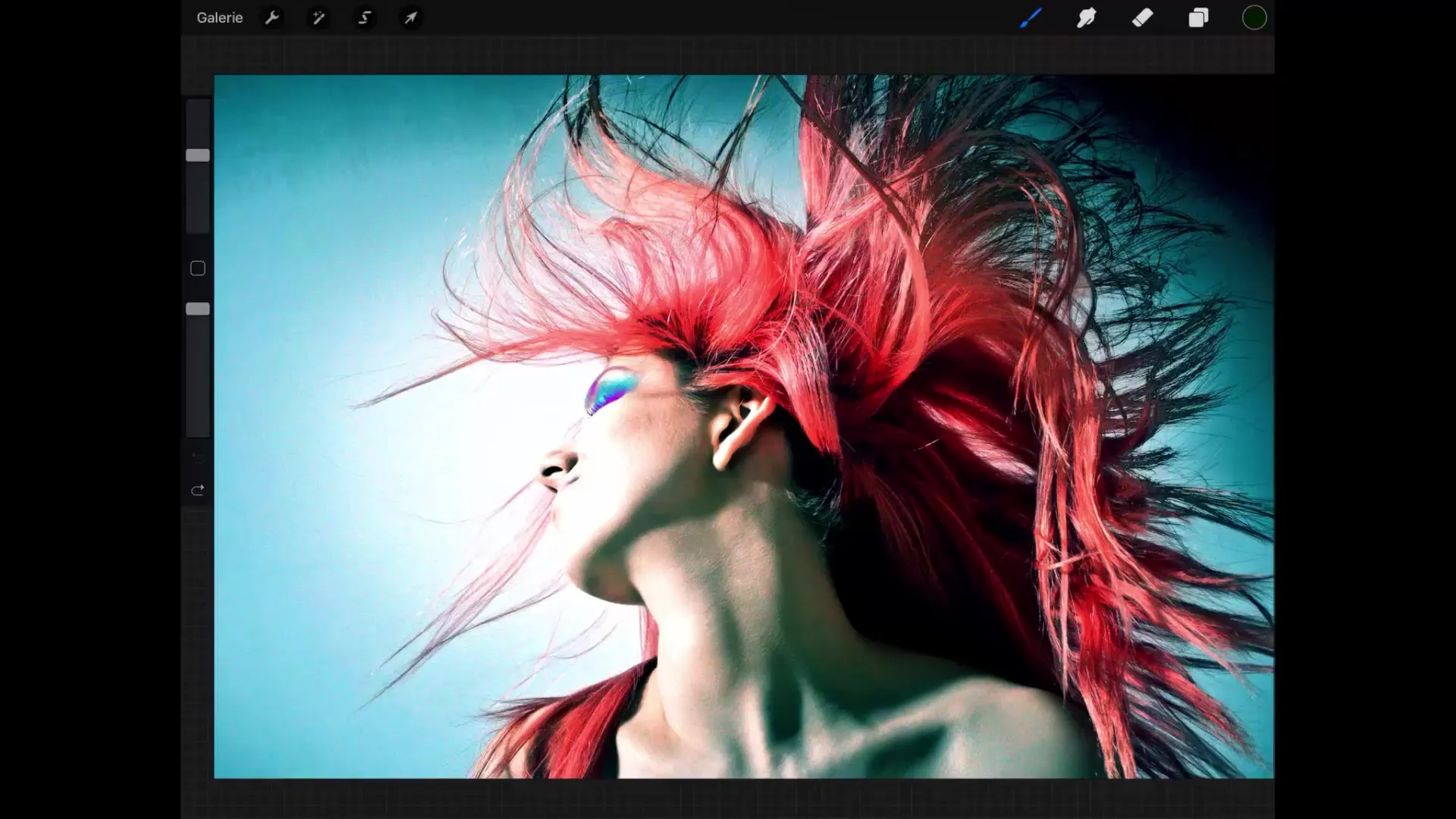
2. Inzoomen voor gedetailleerd werk
Terwijl je het hele beeld ziet, wil je ook inzoomen om nauwkeurigere manipulaties te kunnen doen. Hiervoor tik je gewoon met twee vingers op het canvas en trek je de vingers uit elkaar. Om de weergave te draaien, tik je opnieuw met twee vingers en voer je een draaibeweging uit. Deze bediening is relatief intuïtief, aangezien deze bij veel apps op dezelfde manier werkt.
3. Terugkeren naar de oorspronkelijke weergave
Om de weergave weer op de oorspronkelijke grootte en in de startpositie te manoeuvreren, tik je opnieuw met twee vingers op de werkruimte en trek je ze samen en laat je dan snel los. Procreate herstelt dan automatisch de standaardweergave. Als je afbeelding echter met 90° gedraaid is, moet je eerst terugdraaien voordat je deze weergave kunt herstellen.

4. Canvasgrootte aanpassen
Het kan gebeuren dat de oorspronkelijke canvasgrootte niet optimaal is voor je project of dat je de geïmporteerde afbeelding wilt bijsnijden. In dat geval tik je op het kleine gereedschapsleutelicoon en kies je "Canvas" om de optie "Bijsnijden en grootte wijzigen" te gebruiken. Hieronder zie je gegevens over de huidige grootte in pixels.
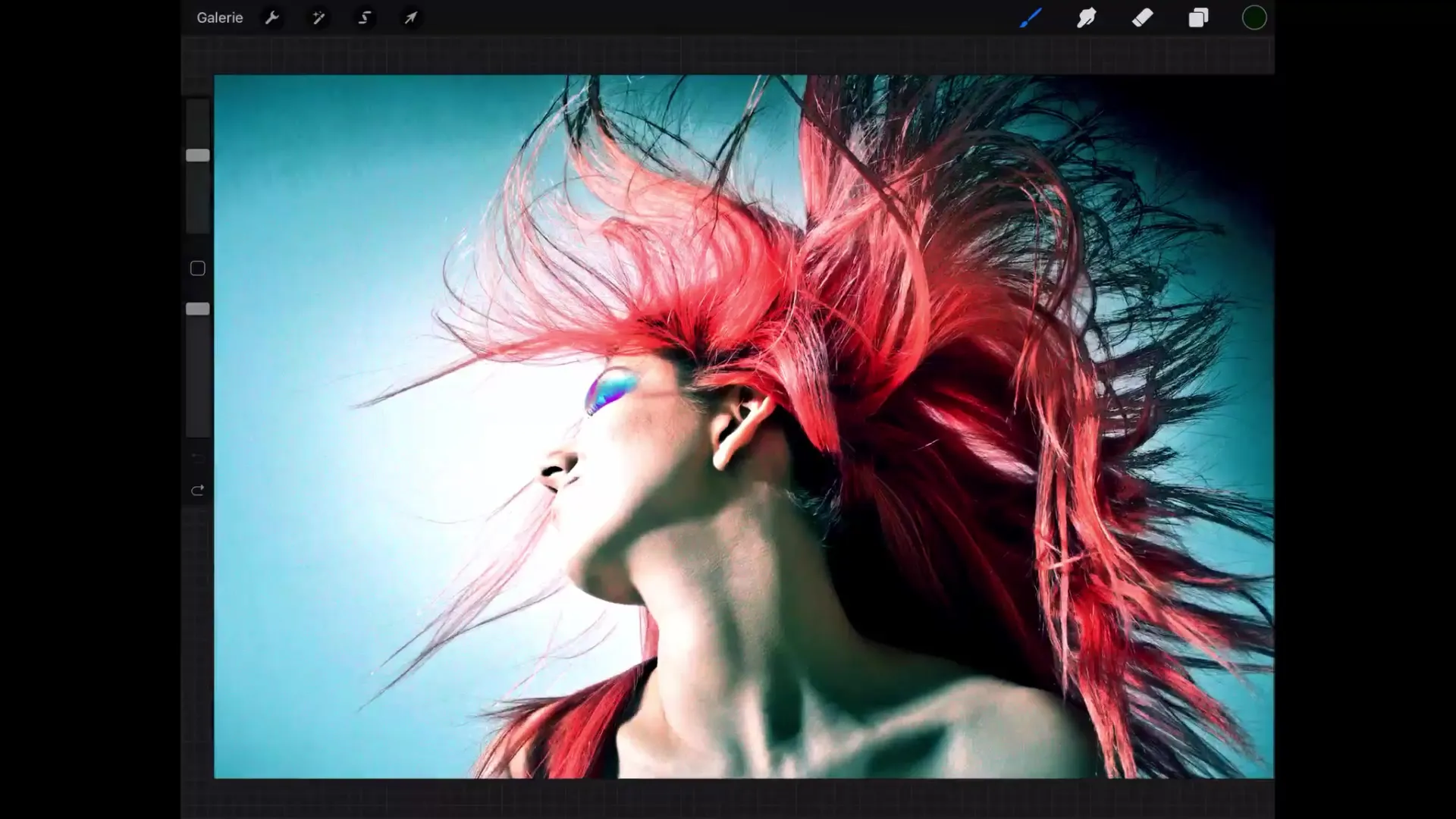
5. Lagen en resolutie begrijpen
Met de huidige resolutie kun je mogelijk 106 lagen aanmaken. Zorg ervoor dat je geen te grote pixelwaarden invoert die de maximale aantal lagen kunnen overschrijden, anders staat Procreate je niet toe om deze wijzigingen aan te brengen.
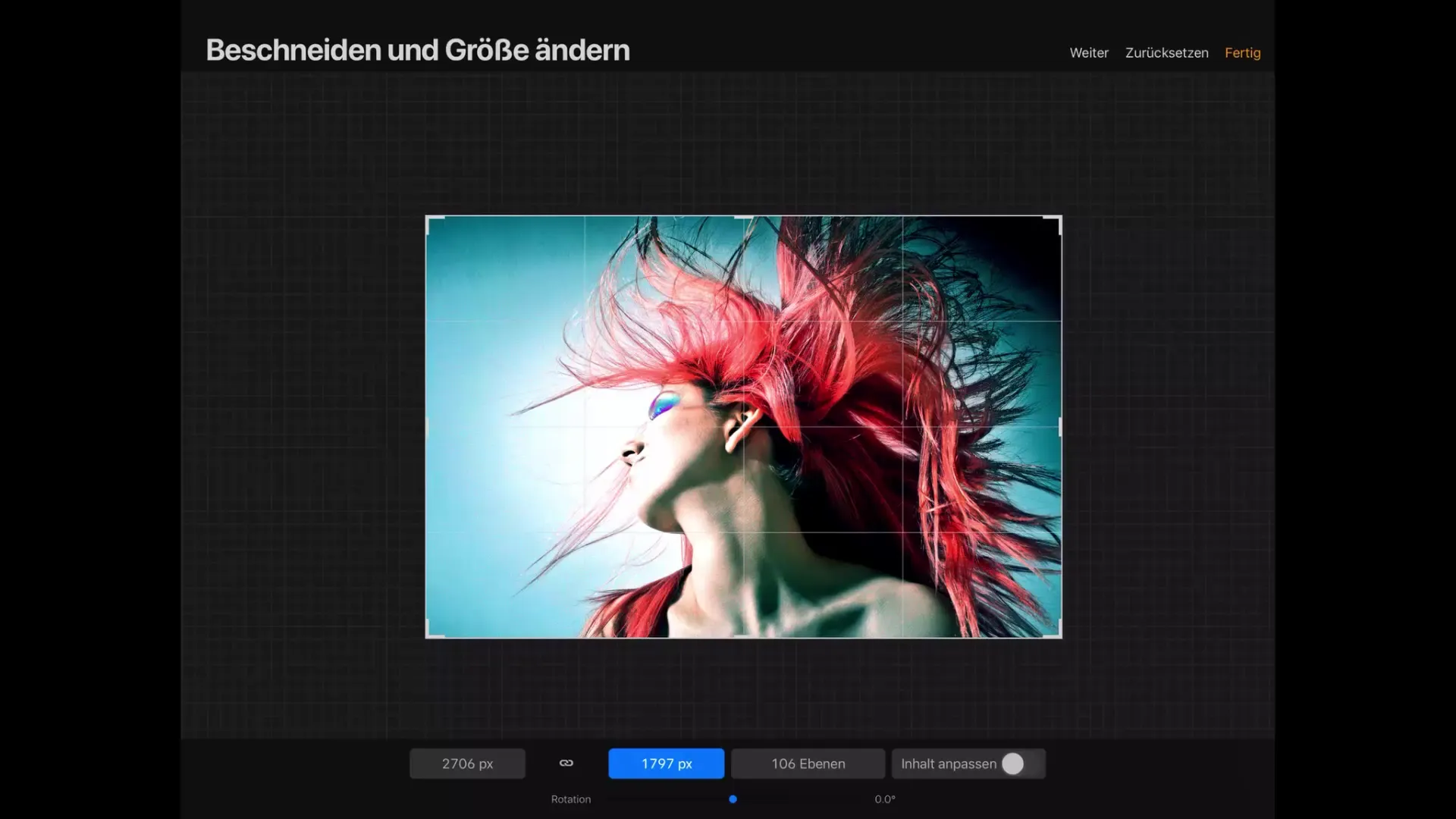
6. Inhoud aanpassen
Wanneer je de canvasgrootte wijzigt, wordt de inhoud proportioneel geschaald. Om ervoor te zorgen dat dit gebeurt, activeer je "Inhoud aanpassen". Wanneer je de canvasgrootte wijzigt, zie je dat zowel de breedte als de hoogte blauw gemarkeerd zijn. Dit betekent dat de proportionele verandering geactiveerd is.
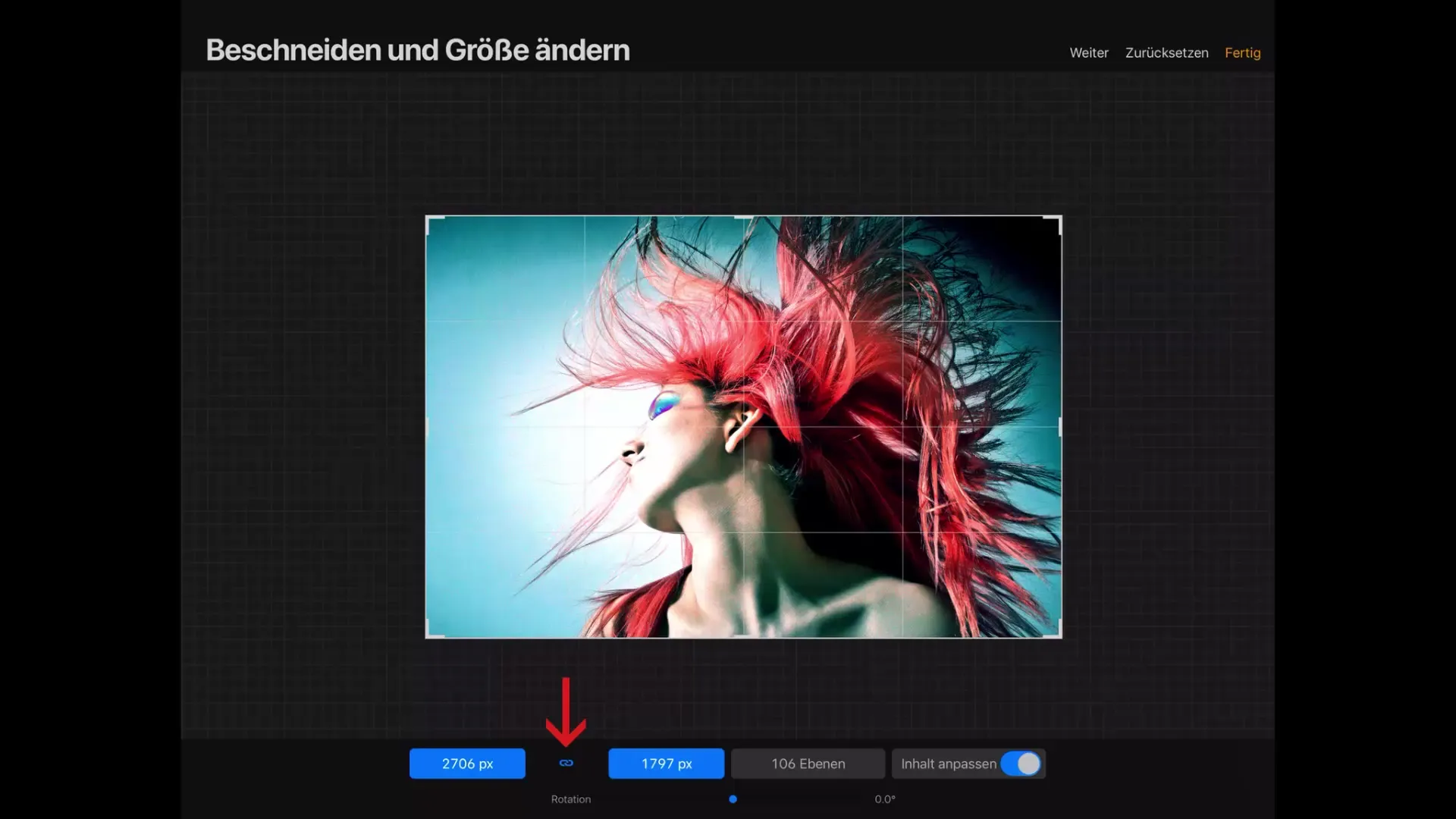
7. Detailaanpassingen van de canvas
Je kunt de canvas ook direct aanpassen door pixelwaarden precies in te voeren. Wanneer je de breedte op 3000 pixels wijzigt, verandert de hoogte automatisch, en vice versa. Daarbij kan het aantal mogelijke lagen dalen. Controleer de canvasgegevens om de nieuwe pixelgroottes te bekijken.
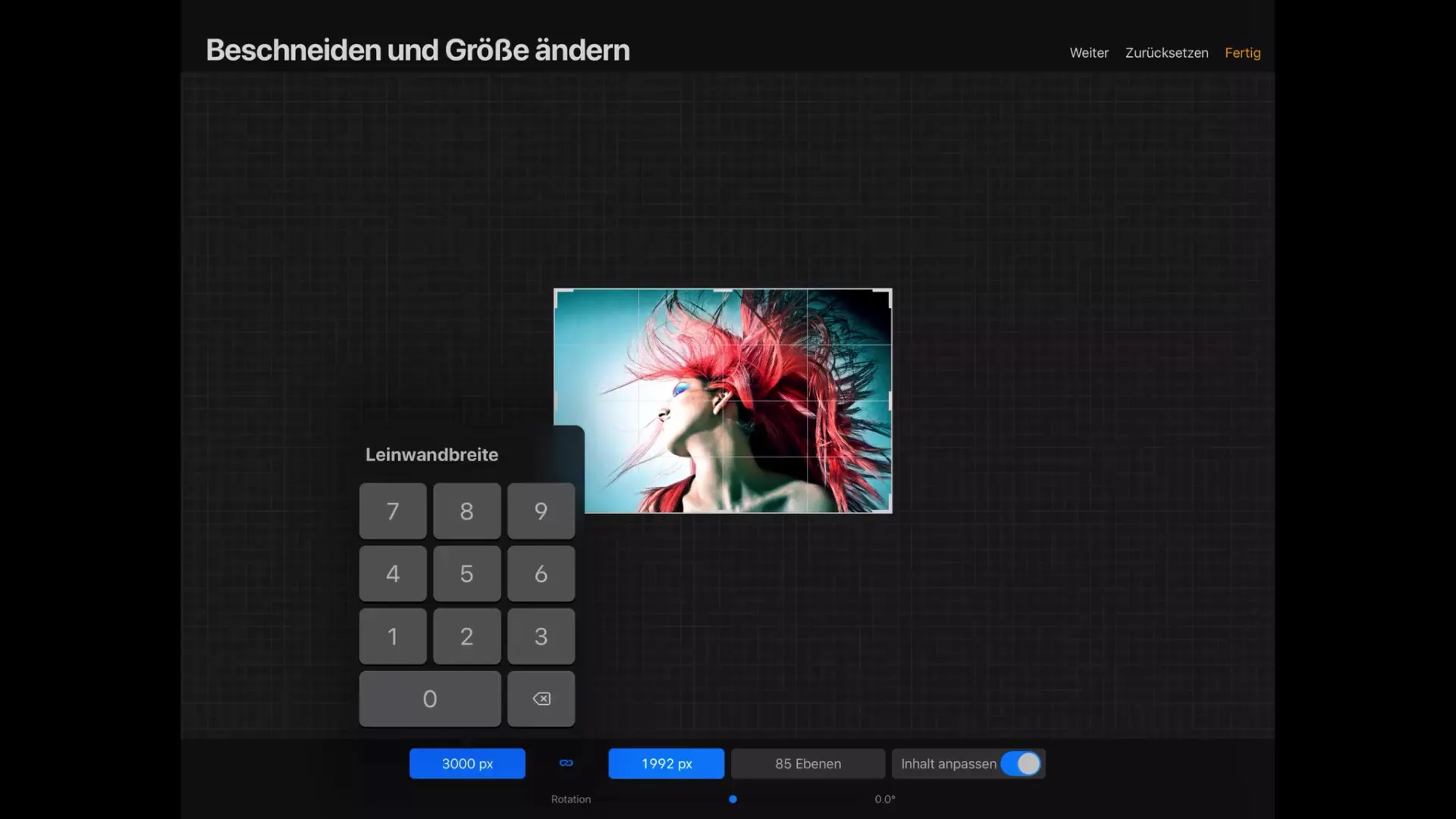
8. Canvaspositie verbeteren
Als je nog steeds geen veranderingen in het beeld ziet, komt dat doordat de proporties van het beeld en de canvas identiek zijn. Je kunt de canvas indien nodig verplaatsen, zodat je beeld beter gepositioneerd wordt. Tik op de canvas en verplaats deze om de positie aan te passen.
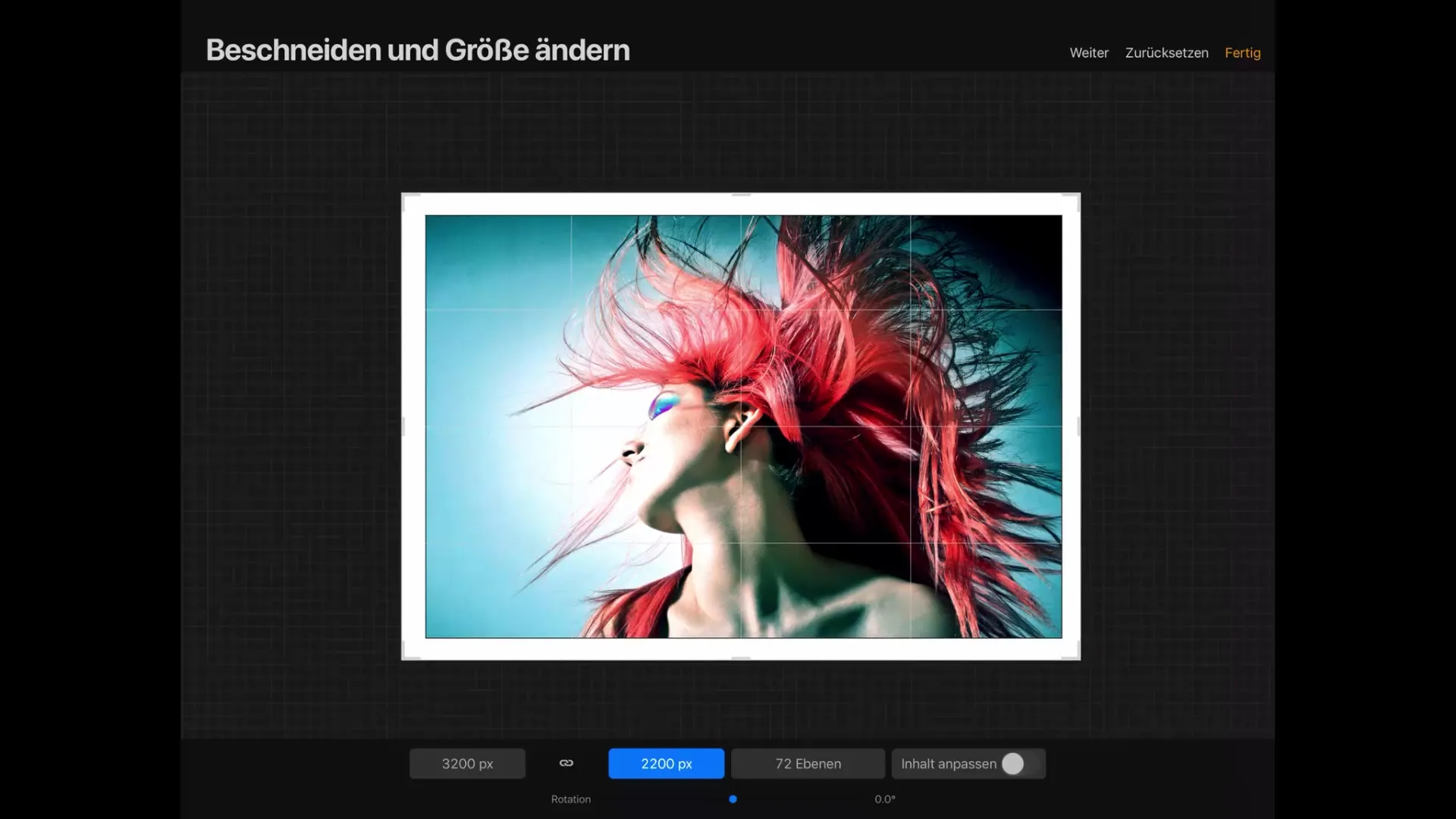
9. Afbeeldingsrotatie
Een ander aspect dat je in je werk moet overwegen, is de afbeeldingsrotatie. Met de juiste schuifregelaar kun je de afbeelding naar behoefte draaien. Deze functie is ook zelfverklarend en stelt je in staat om de canvas optimaal te gebruiken.
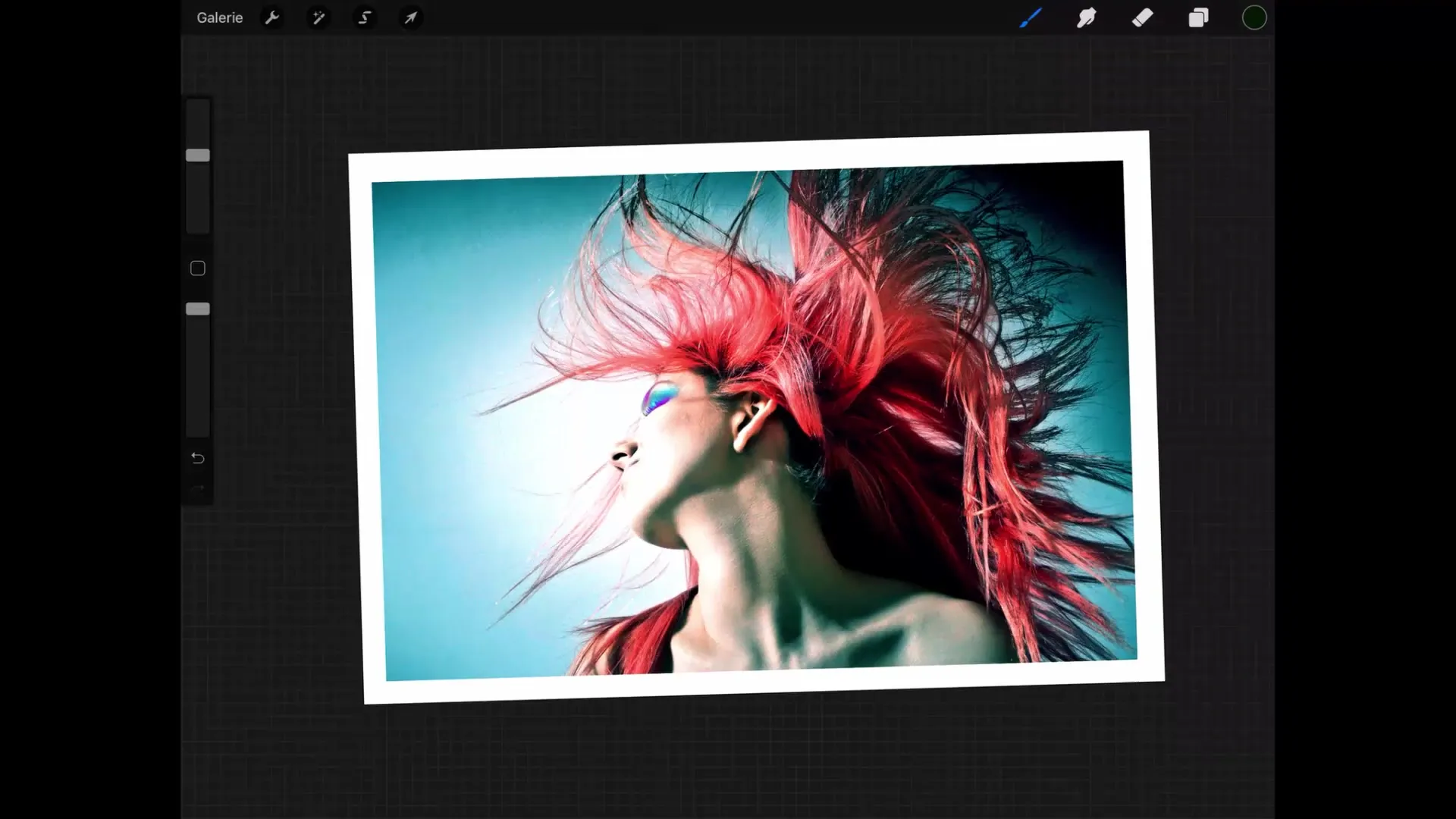
10. De laatste hand leggen
Als je de grootte van de canvas wilt wijzigen, ga je opnieuw naar het menu "Canvas", kies je "Bijsnijden en grootte wijzigen" en voer je de gewenste afmetingen in. Tik op "Gereed" om je instellingen op te slaan en direct verder te gaan met werken.
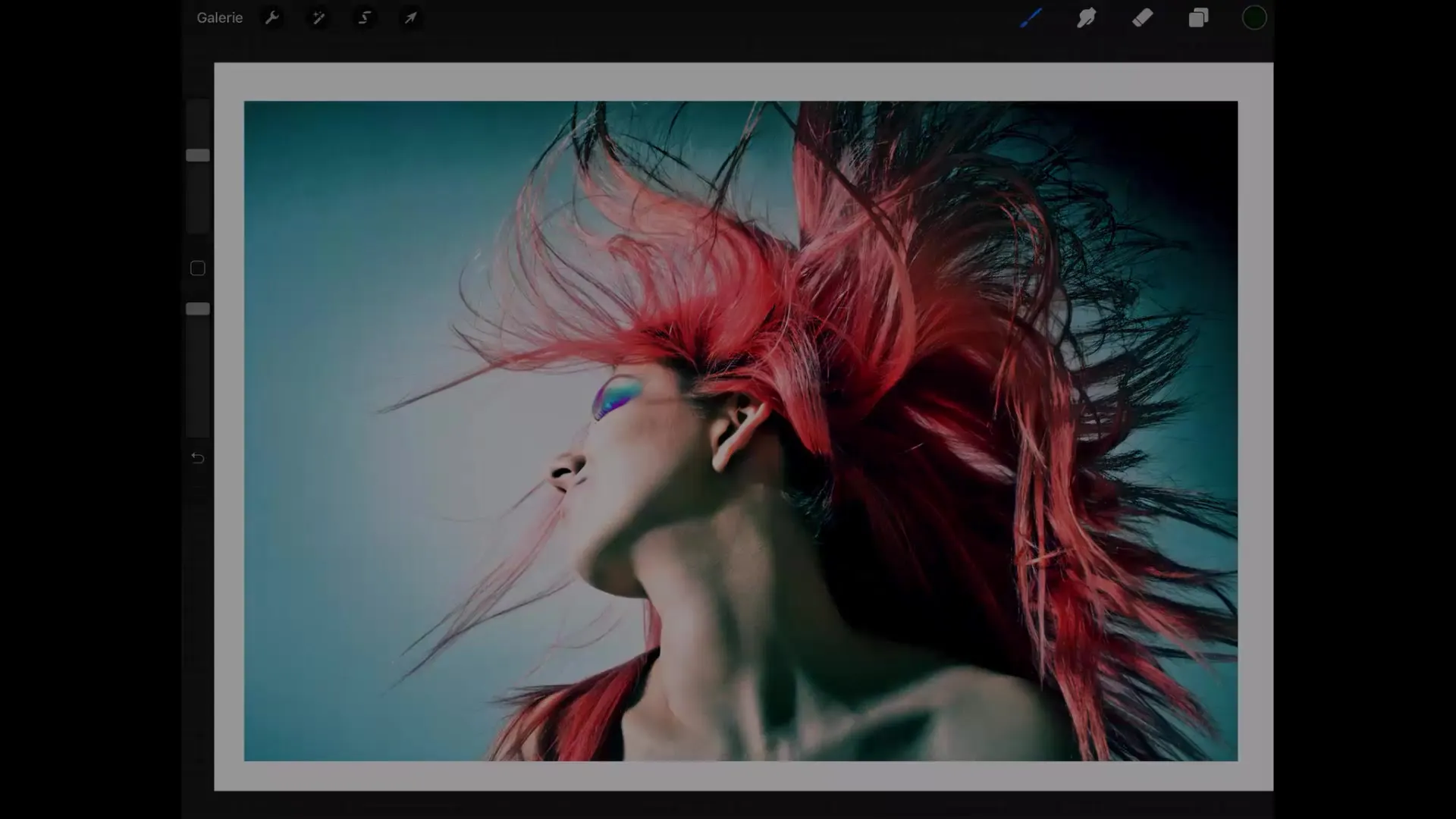
Samenvatting – Procreate-tutorial: gebruikersinterface eenvoudig gemaakt
In deze tutorialheb je geleerd hoe je de basisfuncties van Procreate effectief kunt gebruiken. Van het aanmaken van een nieuwe canvas tot het aanpassen van de grootte en de opties voor beeldbewerking, deze introductie zal je helpen om je beter te oriënteren in de gebruikersinterface van Procreate.
FAQ
Hoe kan ik de canvasgrootte in Procreate wijzigen?Je kunt de canvasgrootte wijzigen door op het gereedschapsleutelicoon te tikken en "Canvas" te selecteren.
Hoe zoom je in Procreate in of uit?Tik met twee vingers op de canvas en trek de vingers ofwel uit elkaar of samen om in of uit te zoomen.
Wat gebeurt er als ik te grote pixelwaarden invoer?Als de pixelwaarden te groot zijn, staat Procreate je misschien niet toe deze instellingen op te slaan, omdat de maximale aantal lagen wordt overschreden.
Hoe kan ik de afbeelding in Procreate draaien?Je kunt de afbeelding draaien door met twee vingers op de canvas te tikken en een draaiende beweging uit te voeren.
Kan ik de afbeeldingsgrootte handmatig aanpassen?Ja, om de afbeeldingsgrootte handmatig aan te passen, gebruik je de optie "Inhoud aanpassen" in het canvasmenu.


